
FaceTime é um produto proprietário de videotelefonia desenvolvido pela Apple Inc. É uma boa maneira de se conectar com familiares e amigos ao redor do mundo com suas chamadas de áudio e vídeo. Você pode usar o FaceTime no Mac, iPhone e iPad para ligar para usuários que usam qualquer um deles.
Em nossas vidas diárias, às vezes podemos querer gravar uma ligação FaceTime para nosso próprio uso. Pode ser um momento precioso com a pessoa amada ou uma conversa importante com o cliente. Não importa o motivo que você tenha, existe a necessidade de gravar a tela do FaceTime com áudio, para salvar todas as informações da sua ligação FaceTime. Então, como gravar FaceTime com áudio?
Felizmente, é fácil gravar FaceTime com áudio; Existem diversas formas de fazer isto. Aqui, listamos três maneiras fáceis de fazer isso agora. Continue lendo e veja como isso é feito.
CONTEÚDO
- Part 1. Como gravar FaceTime com áudio no iPhone?
- Você pode gravar uma chamada FaceTime com áudio pelo gravador integrado do iPhone?
- Como gravar uma chamada FaceTime com áudio no iPhone?
- Part 2. Como gravar FaceTime com áudio no Mac?
- Como gravar a tela do FaceTime com som no Safari?
- Como gravar a tela do FaceTime com áudio pelo software Mac?
Como gravar FaceTime com áudio no iPhone?
Para muitos usuários, usar o FaceTime para se conectar com amigos e familiares é comum. Você pode se conectar facilmente com outras pessoas em qualquer lugar, a qualquer hora. O iPhone também depende menos de WIFI e você pode usar dados para fazer chamadas. Então, como gravar a tela do FaceTime com som no iPhone?
Você pode gravar uma chamada FaceTime com áudio pelo gravador integrado do iPhone?
A resposta é não. Todos nós sabemos que o iPhone possui um gravador embutido, que pode gravar facilmente a tela do iPhone. No entanto, você não pode gravar FaceTime com áudio usando o gravador integrado. Os executivos da Apple proibiram esse recurso; o gravador integrado e outros aplicativos de gravação baseados nele não podem gravar o áudio do FaceTime.
Para quem deseja gravar FaceTime sem áudio, veja como gravar vídeo FaceTime com o gravador integrado do iPhone.
- Ligue o seu iPhone e vá para o Configurações > Control Centere toque no botão Adicionar ao lado de Gravação de tela para incluir esse recurso no Control Center. Então, abra Control Center no seu iPhone e toque no Botão de gravação; então, a gravação da tela começará após a contagem regressiva de 3 segundos.
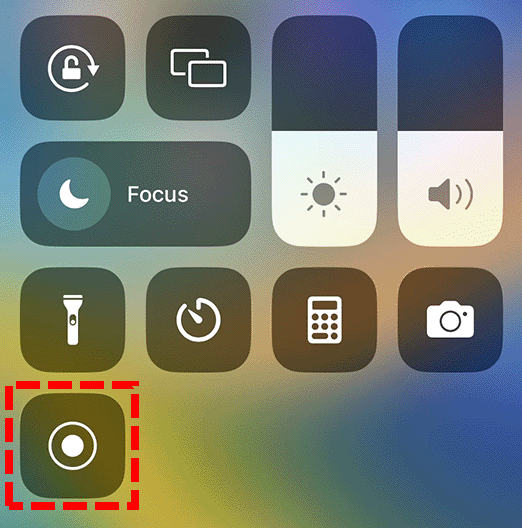
- Após a contagem regressiva, você verá o Botão de gravação transformar-se em branco e vermelho. Saia do Centro de Controle para gravar sua tela e mude para o FaceTime para iniciar sua chamada.
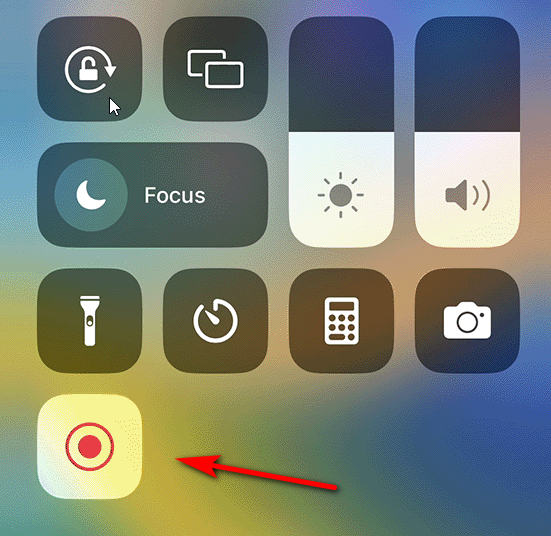
- Para interromper a gravação da chamada FaceTime, abra o Centro de Controle novamente e toque no Botão vermelho de gravação. Ou toque na barra de status vermelha na parte superior da tela e selecione Parar. Você pode verificar seu registro em Fotos.
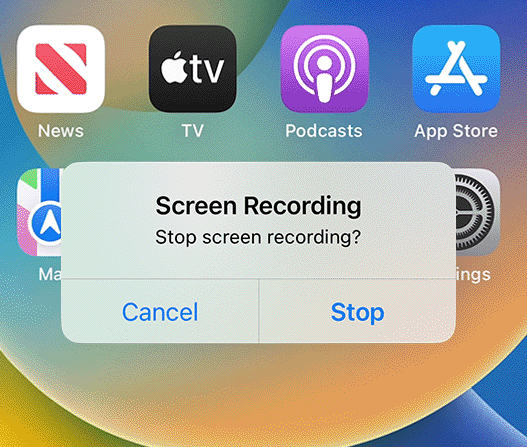
Como gravar uma chamada FaceTime com áudio no iPhone?
Para gravar FaceTime com áudio no iPhone, você precisa encontrar uma forma bem diferente, como espelhar sua tela para o PC e capturar o conteúdo espelhado. Para fazer isso, você precisa de um software com recurso de espelhamento de tela, como Gravador de tela Aiseesoft, que pode gravar telas de telefone no computador.
Veja como gravar FaceTime com áudio no iPhone:
- Baixe e instale o Aiseesoft Screen Recorder em seu computador e selecione o Opção de telefone no painel direito. Escolher gravador iOS para gravar o iPhone.
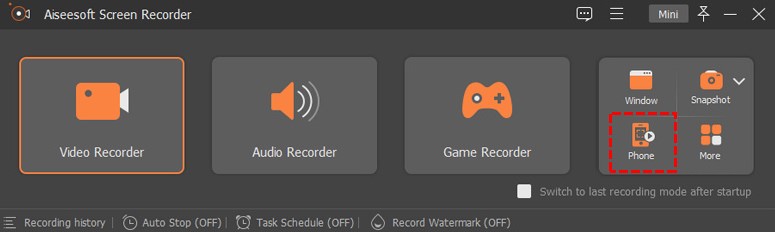
- Para espelhar seu dispositivo iOS para o computador, você precisa ter certeza de que ambos estão conectados ao mesma WLAN. Encontre o Botão espelho do Control Center e selecione Aiseesoft Screen Recorder como dispositivo de saída.
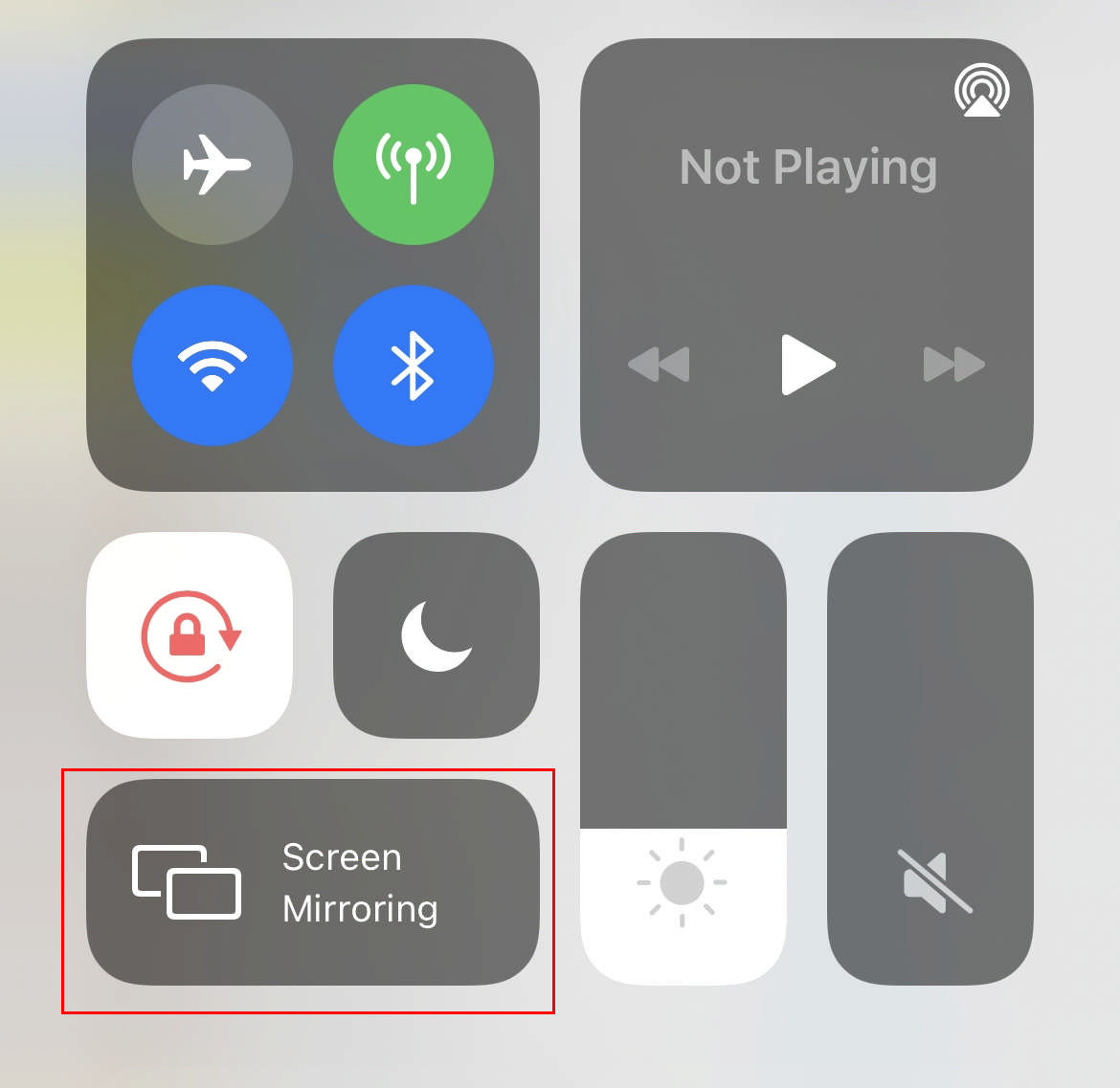
- Assim que dois dispositivos estiverem conectados, a tela do telefone será mostrada no computador. Então clique Registro para gravar seu FaceTime no computador. Após o término da gravação, visualize e edite o vídeo gravado no software. Clique Exportações se você estiver satisfeito com o resultado.
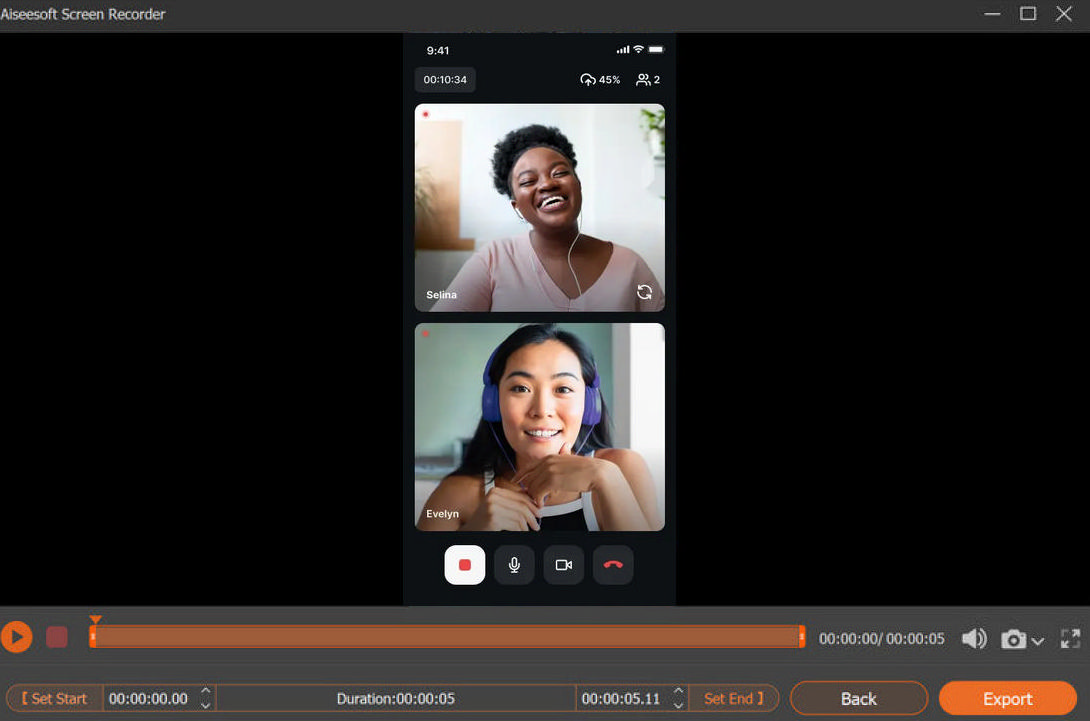
Como gravar FaceTime com áudio no Mac?
Além do iPhone, muitas pessoas também gostam de usar um MacBook para fazer ligações FaceTime. Você pode usar uma tela maior para acomodar várias conversas. Ao mesmo tempo, é muito mais fácil gravar a tela do FaceTime no seu Mac.
Como gravar a tela do FaceTime com som no Safari?
Sim, você pode gravar FaceTime no Safari sem nenhum esforço extra! Use ferramentas online como Gravador de tela on-line AmoyShare. É gratuito e não precisa de download ou instalação. Ele pode gravar sua tela, webcam, som do sistema e voz em um microfone ao mesmo tempo. Uma ótima opção para fazer uma gravação de tela no FaceTime.
Então, como gravar uma ligação FaceTime com áudio no Safari?
- Acesse o gravador de tela on-line gratuito AmoyShare e pegue Peneira, Sound System, e microfone, opções para gravar uma chamada FaceTime completa. Em seguida, clique em “Iniciar Gravação” e selecione a fonte da gravação da tela; opte por gravar o janela do FaceTime. Não se esqueça de ativar o controle deslizante de alternância dentro do “Compartilhe também o áudio do sistema”Módulo para gravar áudio FaceTime.
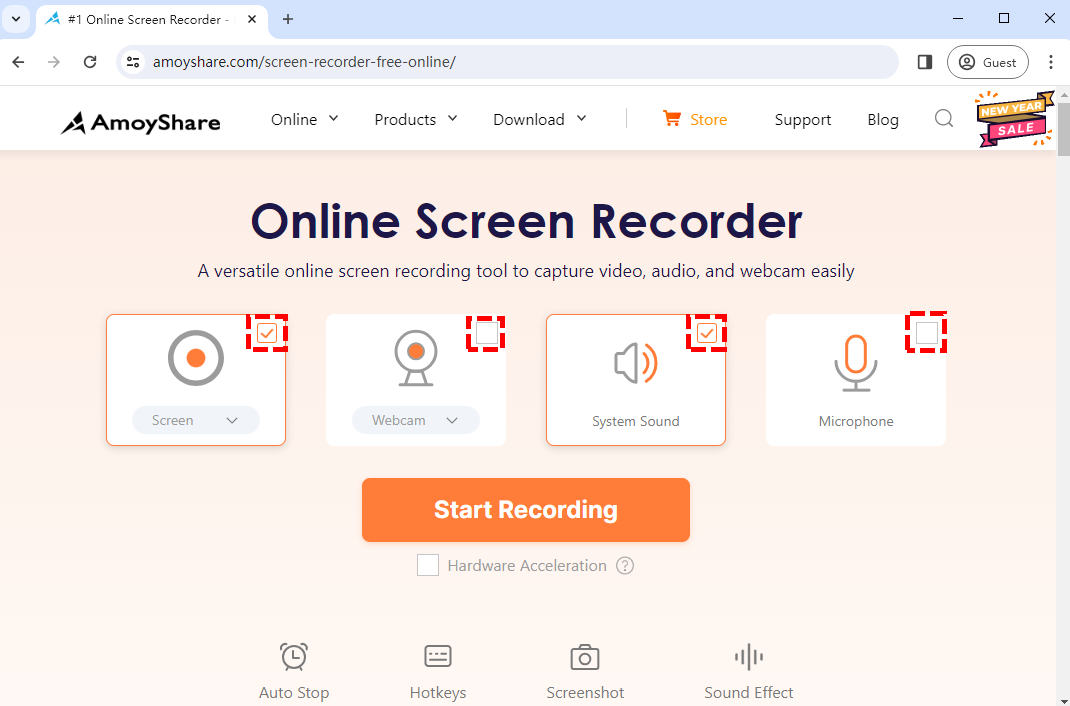
- Clique no Partilhar botão para iniciar a gravação antes de iniciar uma chamada FaceTime. Acerte o pausa ícone para interromper o registro temporariamente, se necessário. Ou acerte o Dê um basta ícone para concluir a gravação quando você encerrar a chamada.
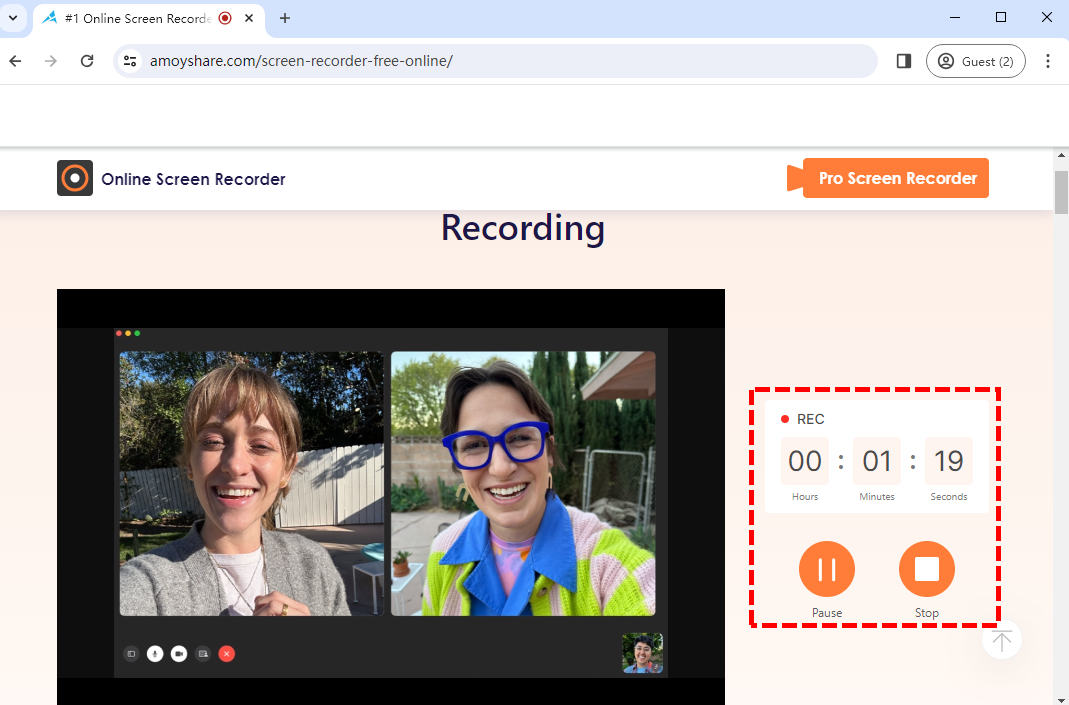
- O vídeo gravado será exportado depois que você apertar o botão Parar. Clique no play ícone para revisar o vídeo, se necessário. Antes de salvar o vídeo, você tem a opção de selecionar a qualidade e o formato que deseja baixar. Acerte o Baixar botão para salvar o arquivo.
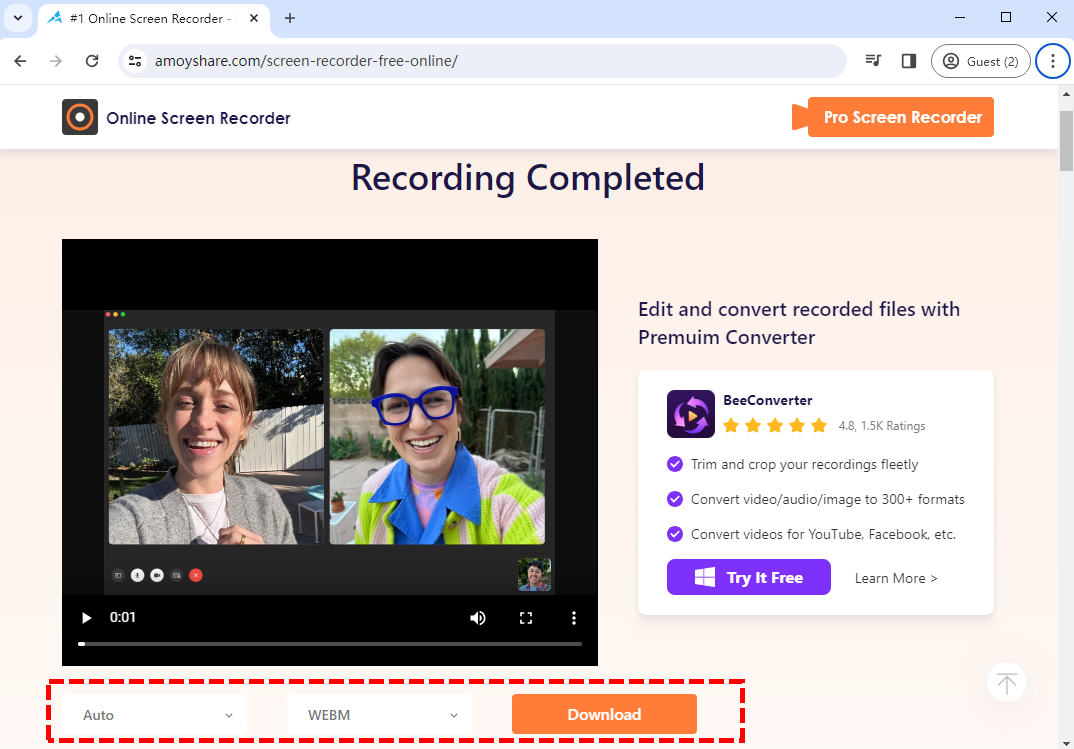
Como gravar a tela do FaceTime com áudio pelo software Mac?
Devido às limitações de memória do navegador, você não pode gravar um vídeo FaceTime com mais de trinta minutos. Se precisar gravar uma chamada mais longa, é melhor usar um gravador de tela profissional para fazer esse trabalho. Você pode experimentar software desenvolvido para Mac, como Gravador de tela do Mac. Este eficiente gravador de tela suporta sistemas Windows e Mac, permitindo gravar a tela do FaceTime com áudio sem quaisquer obstáculos.
Se você não sabe como gravar FaceTime com áudio pelo Mac Screen Recorder, aqui estão os passos:
- Baixe e abra o Gravador de Tela do Mac; escolher Janela únicae selecione a janela do FaceTime. Depois disso, ative as configurações de Som do Sistema e Microfone para atender às suas necessidades antes de iniciar uma chamada FaceTime.
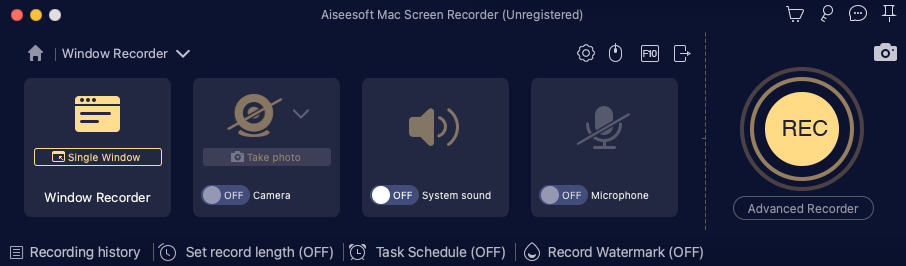
- Clique no botão REC quando estiver pronto para gravar vídeo FaceTime. A gravação começará após a contagem regressiva. Durante a gravação, você pode clicar no botão correspondente para pausar ou parar a gravação, marcar na tela e fazer uma captura de tela se precisar.
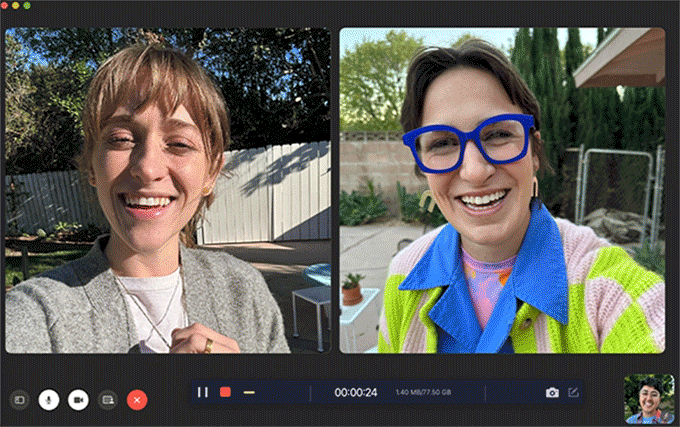
- Clique no botão quadrado vermelho para encerrar o registro. O vídeo será exportado automaticamente e o software mudará para vídeo ao mesmo tempo. Você pode clipe o vídeo clicando no ícone de tesoura. Clique Salvar para baixar o vídeo que você acabou de gravar.
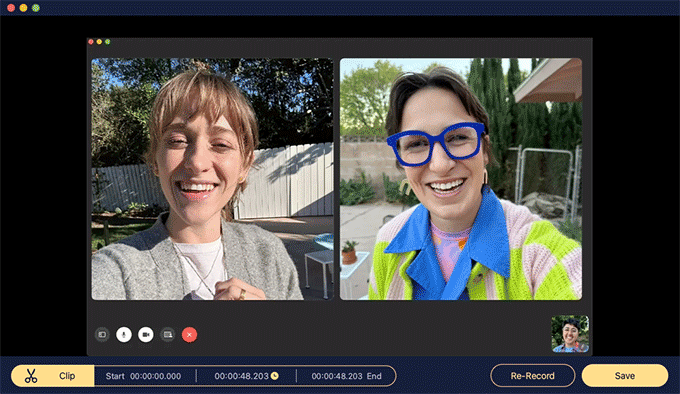
Conclusão
Facetime é um aplicativo incrível que tem ajudado milhões de pessoas a se comunicarem e compartilharem ideias e amor, mesmo quando estão a quilômetros de distância. A comunicação entre as pessoas é sempre linda. Para preservar essas memórias, precisamos salvar as ligações do Facetime, e podemos fazer isso gravando o Facetime com áudio. Então, como gravar Facetime com áudio? Qual a melhor opção para gravar Facetime? Levando em consideração os métodos que mencionamos acima, acreditamos que a resposta à pergunta está usando Gravador de tela do Mac é a melhor escolha. Você pode gravar a tela do Facetime facilmente, sem obstáculos.
Screen Recorder
Capture vídeo e áudio HD instantaneamente
- para Windows 10/8/7
- para Mac OS X 14+
- para Android
Perguntas Frequentes
Você pode gravar a tela do FaceTime no Mac?
Sim você pode. Para usuários de Mac, você pode baixar um gravador de tela como Gravador de tela do Mac para gravar FaceTime.
Como gravar FaceTime com áudio?
Para gravar chamadas FaceTime com áudio, usar um gravador de tela é sua primeira escolha. Gravador de tela do Mac pode gravar um FaceTime longo sem atrasos, e suas ferramentas rápidas de captura de tela e anotação também são úteis.
Você consegue gravar a tela no FaceTime sem que a pessoa saiba?
Sim, você pode. Gravador de tela do Mac é a melhor ferramenta para fazer registros de tela no FaceTime sem que a pessoa saiba.